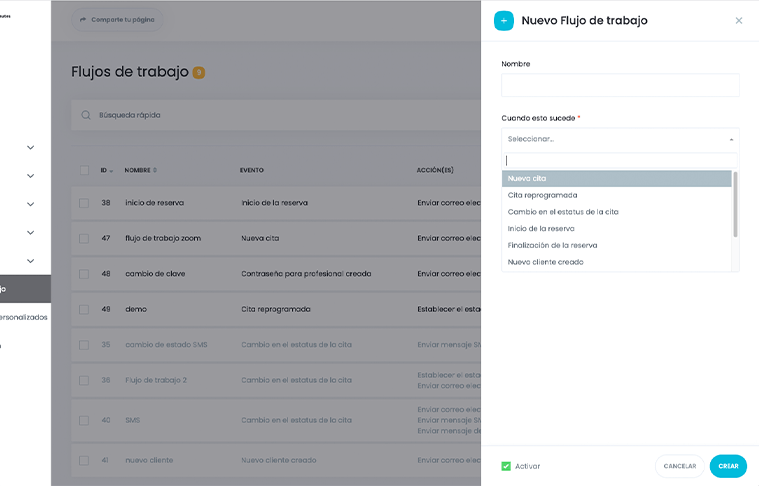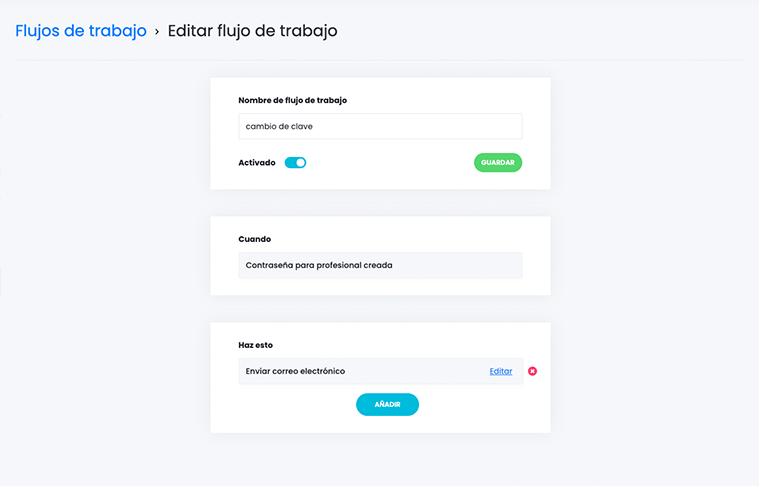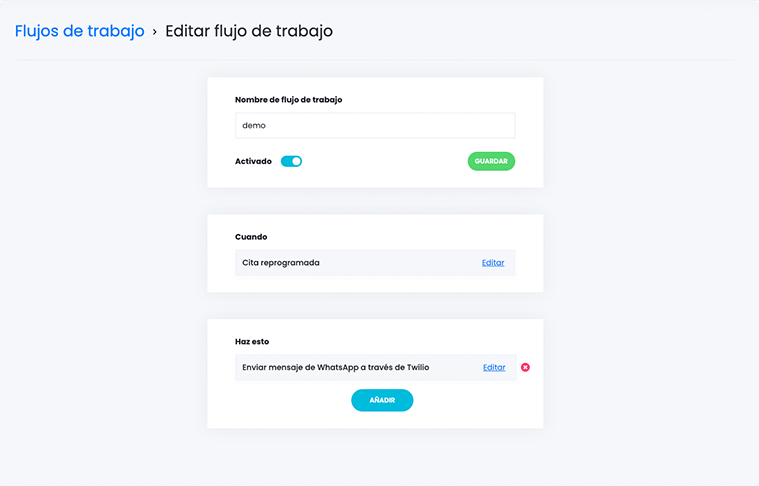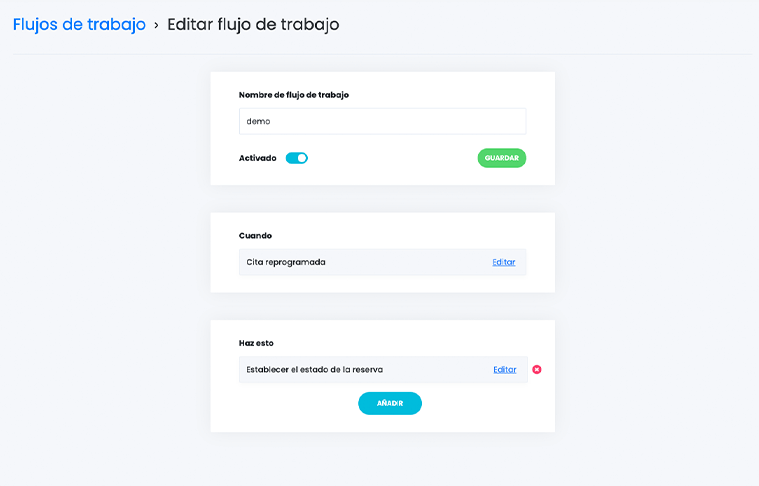Accions dels fluxos de treball
Accions
Les Accions en un flux de treball són executades quan l’esdeveniment d’aquest flux passa.
Les accions s’inicien quan succeeix un esdeveniment (incloent-hi els filtres que s’hagin aplicat) que hagis seleccionat anteriorment al flux de treball. Si vols saber més sobre esdeveniments fes clic aquí
Podeu crear una o diverses accions diferents que totes s’executaran quan la condició inicial es compleixi.
- Establiu l’estat de la reserva.
- Enviar un correu electrònic
- Enviar un missatge SMS
- Enviar un missatge des de WhatsApp
Com crear una notificació per correu electrònic:
Entrant a la pantalla del flux de treball (o quan crees un flux per primera vegada) a la casella inferior “fes això” pots afegir l’acció “Enviar correu electrònic”. Després de crear el flux ja el podeu editar i afegir la informació que necessitareu el correu electrònic:
En prémer a la casella “A” es desplegaran dues opcions correu del professional i correu del client. Seleccionant-ne un, o tots dos, s’enviarà dinàmicament als correus que corresponguin: per exemple en el cas que un client sol·liciti una cita li pot arribar un correu electrònic recordant-li la data i el lloc de la reserva.
A més, al remitent del correu es pot escriure directament una adreça electrònica que també rebrà una còpia del correu quan s’activi aquest flux
A Assumpte i Cos del correu podràs escriure el que consideris necessari, a més de l’ús dels shortcodes. Els shortcodes són petits trossos de codi que quan es generi el correu electrònic seran substituïts dinàmicament per la dada veritable.
Per exemple: si volem mostrar l’hora de principi de la citació el shortcode corresponent és {appointment_start_time}.
Per utilitzar els shortcodes a l’assumpte hi ha un botó blau a la dreta i una casella a la caixa del cos del text. Fent clic en tots dos casos s’obté un llistat amb totes les opcions disponibles.
Dels shortcodes destacarem aquells la utilitat dels quals ens sembla més important, (encara que hi ha molts més el títol del concepte que representen ja explica quina és la seva utilitat, pots veure la resta de casos aquí)
Afegir a Google Calendar {add_to_google_calendar_link}: afegeix un link que quan el client fa clic sobre ell permet automàticament crear una cita al Google Calendar del client
Camp personalitzat: [nom del formulari] > pdf : Escriurà el nom del fitxer pdf enviat pel client al formulari personalitzat.
Camp personalitzat: [nom del formulari] > pdf [URL] : crearà un enllaç al pdf pujat pel client al formulari personalitzat. Fent clic sobre ell s’accedirà a una pàgina on es mostrarà el pdf.
Com enviar un SMS a través de Twilio:
Els SMS són una acció premium per això per enviar-los la teva empresa ha de tenir un compte premium actiu. (per saber si el meu centre té un compte premium només has d’observar si la teva plataforma té les opcions Màrqueting i facturació al menú principal). Per a més informació sobre els plans clica aquí
A més a més en el cas dels SMS, hauràs de tenir un pack SMS disponible. Per a més informació sobre els packs de SMS clica aquí
Quan s’escull l’opció de SMS per a Twilio, cal configurar els receptors del missatge i el missatge en si.
Com a receptors del missatge podeu triar entre el número de telèfon del client, el del professional, el de la ubicació i el número de telèfon de l’empresa. Tots això números provenen del que el client hagi escrit quan va sol·licitar la cita o bé de la mateixa plataforma si ja hi és present.
Al cos del SMS es pot escriure el que consideris oportú usant els shortcodes que necessitis. Els shortcodes són petits trossos de codi que seran substituïts dinàmicament quan sigui creat el flux pel text que correspongui a cada cas (per veure els que pots utilitzar fes clic aquí). Recorda que els missatges SMS tenen un màxim de 160 caràcters, per tant, si s’escriu un text més llarg que aquesta quantitat es dividirà en dos missatges separats.
Establiu l’estat de la reserva
Aquesta acció canvia automàticament l’estat de la reserva a l’estat escollit: Pendent, Aprovat, Cancel·lat, Rebutjat.
Aquesta acció afectarà les cites incloses a la casella d’identificació de caselles. Pots escriure directament el seu número d’identificació o utilitzar el shortcode que permeti apuntar a la cita que va causar l’esdeveniment: {appointment_id}